Windows 中的 Microsoft 365 Copilot、Bing Chat Enterprise 和 Copilot 之间的主要区别
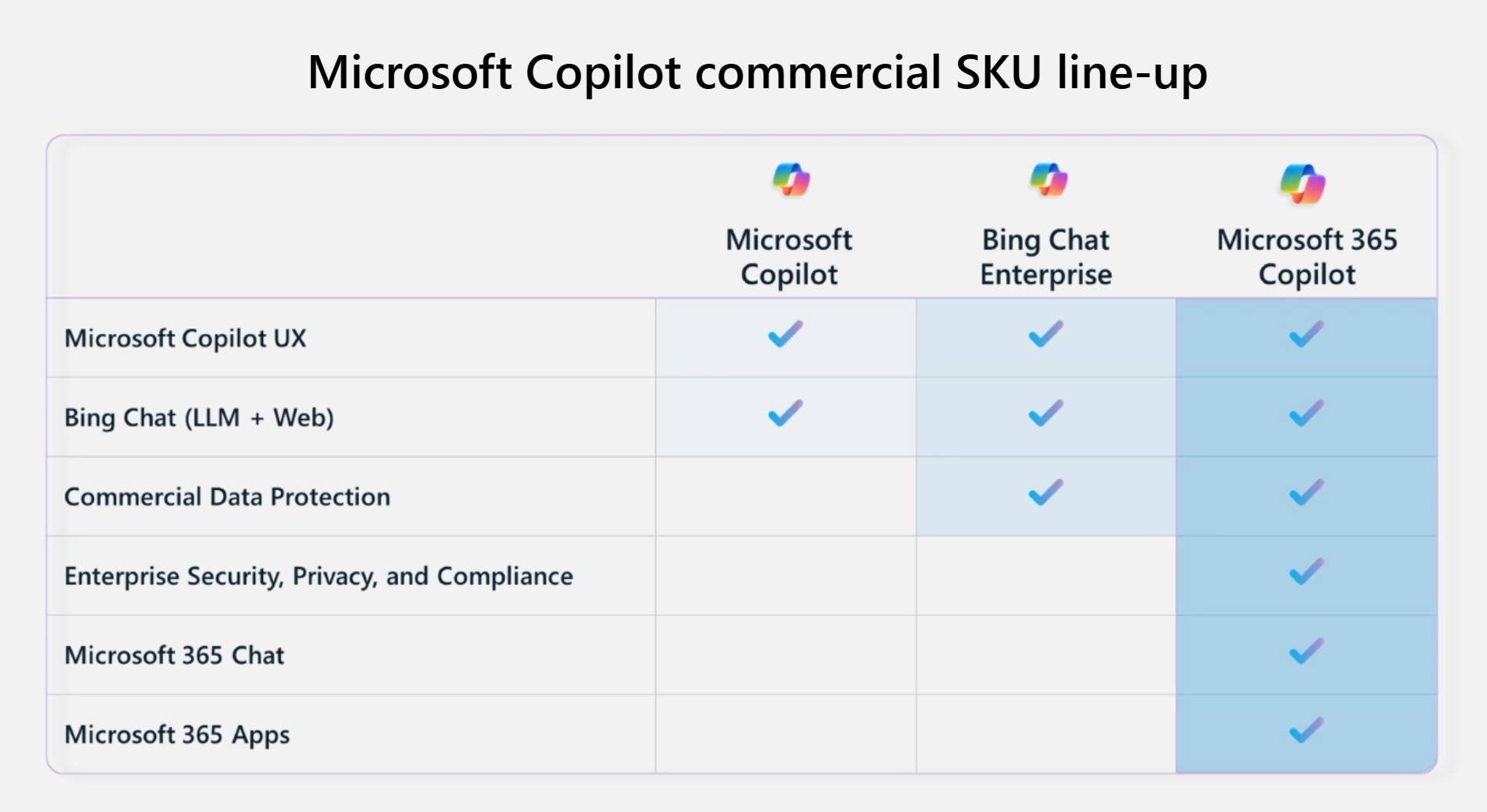
目前,Microsoft为企业客户提供三种不同的AI助手:Microsoft 365 Copilot,Bing Chat Enterprise和Windows中的Copilot。我们想解释一下这三个选项之间的区别。
Copilot in Windows:
Windows中的Copilot是一个功能强大的工具,可帮助您更快,轻松地完成任务。您可以从任务栏或按 Win+C 无缝访问 Copilot,它将在您使用的任何应用程序旁边提供帮助。Windows中的Copilot具有新图标,新的用户体验和Bing Chat。它将于 26 月 <> 日免费提供给商业客户。
必应聊天企业版:
Bing Chat Enterprise是一种安全且私密的聊天服务,它利用了Microsoft Copilot的技术。它可确保您的业务数据保留在组织内,并且不会向外部各方公开。必应聊天企业版不存储任何聊天数据,不允许Microsoft访问它,也不使用它来训练大型语言模型 (LLM)。你可以以每位用户每月 5 美元的价格将 Bing Chat 企业版作为独立服务获取,也可以作为 Microsoft 365 E3 和 Microsoft 365 E5 的一部分获取。
Microsoft 365 Copilot:
Microsoft 365 Copilot是一款AI助手,可帮助您更智能地工作。它基于必应聊天企业版,但具有更高级的功能。它提供企业级安全性、隐私、合规性和负责任的 AI,以确保在 Microsoft 365 租户中处理数据。Microsoft 365 Chat是Microsoft 365 Copilot的主界面,它可以做的不仅仅是回答简单的问题。它会搜索您的所有数据源 – 电子邮件、会议、聊天、文档等,以及 Web。它与Microsoft 365应用程序集成,包括Word,Excel,PowerPoint,Outlook,Teams等。从365月30日开始,Microsoft 1 Copilot将以每位用户每月365美元的价格向企业客户提供。您可以在此处阅读有关Microsoft <> Copilot的更多信息。
| Microsoft Copilot Product | Microsoft Copilot | Bing Chat Enterprise | Microsoft 365 Copilot |
|---|---|---|---|
| Microsoft Copilot UX | Yes | Yes | Yes |
| Bing Chat (ILM + Web) | Yes | Yes | Yes |
| Commercial Data Protection | No | Yes | Yes |
| Enterprise Security, Privacy, and Compliance | No | No | Yes |
| Microsoft 365 Apps | No | No | Yes |
| Microsoft 365 Chat | No | No | Yes |
以上是Windows 中的 Microsoft 365 Copilot、Bing Chat Enterprise 和 Copilot 之间的主要区别的详细内容。更多信息请关注PHP中文网其他相关文章!

热AI工具

Undresser.AI Undress
人工智能驱动的应用程序,用于创建逼真的裸体照片

AI Clothes Remover
用于从照片中去除衣服的在线人工智能工具。

Undress AI Tool
免费脱衣服图片

Clothoff.io
AI脱衣机

AI Hentai Generator
免费生成ai无尽的。

热门文章

热工具

记事本++7.3.1
好用且免费的代码编辑器

SublimeText3汉化版
中文版,非常好用

禅工作室 13.0.1
功能强大的PHP集成开发环境

Dreamweaver CS6
视觉化网页开发工具

SublimeText3 Mac版
神级代码编辑软件(SublimeText3)

热门话题
 如何在 Mac 上轻松使用 Microsoft Copilot
Feb 19, 2024 am 10:40 AM
如何在 Mac 上轻松使用 Microsoft Copilot
Feb 19, 2024 am 10:40 AM
虽然在Mac上无法像Windows那样与操作系统深度集成,但可以将MicrosoftCopilot作为应用程序使用,让你体验其功能。在macOS上使用MicrosoftCopilot方法1:通过AppStore安装MicrosoftCopilot应用对于搭载了AppleSilicon的Mac用户,得益于内置的ARM架构,我们可以在Mac上原生运行为iPad和iPhone开发的应用程序,包括MicrosoftCopilot。在Mac上登录你的Apple账户并下载MicrosoftCopilot应用
 如何在Android上设置Copilot为默认助手
Mar 17, 2024 am 10:30 AM
如何在Android上设置Copilot为默认助手
Mar 17, 2024 am 10:30 AM
Copilot是微软开发的聊天机器人,可以帮助你完成各种任务。CoPilot也可以在Android上使用。如果你想知道如何将Copilot设置为Android的默认助手,那么这篇文章是为你准备的。如何将Copilot设置为Android的默认助手使用以下说明将Copilot设置为Android上的默认助手:从GooglePlay商店安装MicrosoftCopilot将Copilot设置为Android设备上的默认助手开始吧1]从GooglePlay商店安装MicrosoftCopilot使用以
 简化三步骤,轻松删除Microsoft Edge中的边框
Sep 02, 2023 pm 02:57 PM
简化三步骤,轻松删除Microsoft Edge中的边框
Sep 02, 2023 pm 02:57 PM
许多用户对MicrosoftEdge中网页周围的白色边框不满意。他们认为这是不必要的和分散注意力的,他们要求Microsoft完全删除MicrosoftEdge的边框。这类似于“不要修复没有损坏的东西”的说法,但Microsoft似乎没有考虑到这一点。当然,它是一种流行的网络浏览器,提供多种功能,包括内置广告拦截器、跟踪预防和密码管理器。但是,某些用户可能会发现浏览器在网页周围有边框。此边框可能会分散注意力或难看,有几种方法可以将其删除。在关于r/Edge的冗长对话中,一些普通的非内部用户发现,
 Windows 中的 Microsoft 365 Copilot、Bing Chat Enterprise 和 Copilot 之间的主要区别
Sep 23, 2023 pm 03:57 PM
Windows 中的 Microsoft 365 Copilot、Bing Chat Enterprise 和 Copilot 之间的主要区别
Sep 23, 2023 pm 03:57 PM
目前,Microsoft为企业客户提供三种不同的AI助手:Microsoft365Copilot,BingChatEnterprise和Windows中的Copilot。我们想解释一下这三个选项之间的区别。CopilotinWindows:Windows中的Copilot是一个功能强大的工具,可帮助您更快,轻松地完成任务。您可以从任务栏或按Win+C无缝访问Copilot,它将在您使用的任何应用程序旁边提供帮助。Windows中的Copilot具有新图标,新的用户体验和BingChat。它将于2
 如何使用 Windows Copilot 打开暗模式、免打扰、管理蓝牙设备等
Aug 01, 2023 pm 09:58 PM
如何使用 Windows Copilot 打开暗模式、免打扰、管理蓝牙设备等
Aug 01, 2023 pm 09:58 PM
任何想要尽早了解Windows上AI未来的人都不需要再看Copilot预览。Copilot的功能很少,似乎只不过是侧面的BingAI任务栏,无疑是朝着正确方向前进的推动。即使是现在,用户也可以在浅色和深色主题之间切换,打开和关闭免打扰和蓝牙,并直接跳转到蓝牙设备设置页面来管理连接–所有这些都可以通过Copilot实现。以下是获取Windows11Copilot并完成所有这些操作的方法。如何在Windows11上启用Copilot要在Windows11上开始使用Copilot,
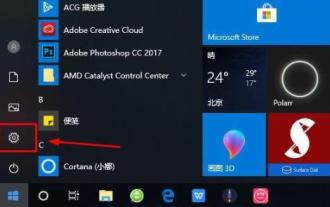 如何登录Win10的Microsoft账户
Jan 01, 2024 pm 05:58 PM
如何登录Win10的Microsoft账户
Jan 01, 2024 pm 05:58 PM
Microsoft账户是可以在win10系统中登陆的,只是还有很多的小伙伴不知道该怎么去登陆,今天就给你们带来了win10microsoft账户登陆方法,快来一起看看吧。win10microsoft账户怎么登陆:1、点击左下角开始,点击齿轮打开设置。2、随后找到“账户”并点击打开。3、进入账户后点击左侧的“电子邮件和应用账户”。4、随后点击右边的“添加账户”。5、进入账户界面后会出现很多的选项,点击第一个“outlook”。6、再出现的Microsoft账户窗口中输入账号即可。7、全部完成后即可
 win11 copilot 中国国内怎么使用
Nov 08, 2023 pm 01:37 PM
win11 copilot 中国国内怎么使用
Nov 08, 2023 pm 01:37 PM
使用方法:1、修改地区语言:将Windows系统地区语言设置为美国,然后下载并安装Win11 Copilot;2、使用VPN或代理:通过VPN或代理服务器的方式绕过地区限制,然后下载并安装Win11 Copilot;3、关注微软官方更新:关注微软的官方更新,等待Win11 Copilot正式进入国内市场后,第一时间进行下载和体验。
 如何使用Copilot生成代码
Mar 23, 2024 am 10:41 AM
如何使用Copilot生成代码
Mar 23, 2024 am 10:41 AM
作为一名程序员,对于能够简化编码体验的工具,我感到非常兴奋。借助人工智能工具的帮助,我们可以生成演示代码,并根据需求进行必要的修改。在VisualStudioCode中新引入的Copilot工具让我们能够创建具有自然语言聊天交互的AI生成代码。通过解释功能,我们可以更好地理解现有代码的含义。如何使用Copilot生成代码?要开始,我们首先需要获得最新的PowerPlatformTools扩展。要实现这一点,你需要进入扩展页面,搜索“PowerPlatformTool”,然后点击Install按钮





